Cómo hacer un PDF Buscable Gratis
Última actualización el 15/08/2025 porPedro en Tutoriales de Editor de PDF
Los archivos PDF que admiten búsquedas son una excelente manera de hacer que tus archivos PDF sean más útiles. En lugar de abrir manualmente todos y cada uno de los documentos PDF, puedes utilizar la función de búsqueda para encontrar exactamente lo que estás buscando. También puedes usarlos para crear una tabla de contenido, un índice con hipervínculos o incluso resaltar información importante.
El problema es que los archivos PDF acoplados no se pueden buscar fácilmente. Esto hace que sea difícil encontrar textos u otra información en tu archivo. Para crear archivos PDF con capacidad de búsqueda a partir de documentos almacenados como imágenes, necesitarás herramientas equipadas con OCR (reconocimiento óptico de caracteres). La tecnología analiza el texto, lo extrae y lo convierte en archivos editables de Word. El resultado es un PDF con dos capas, una para la imagen original y otra con el texto que se puede buscar.
En este artículo, te mostraremos cómo hacer que un PDF se pueda buscar de forma gratuita en Windows, Mac y en línea.
Cómo hacer que un PDF permita buscar en Windows 10
EaseUS PDF Editor es un software fácil de usar para editar, modificar y convertir documentos PDF. Utiliza tecnología OCR para convertir archivos PDF escaneados en archivos que se pueden buscar y editar. Esta herramienta también te brinda la capacidad de extraer textos de archivos PDF, guardarlos en Microsoft Word editable .doc, .txt, .htm, HTML, etc.
Con su ayuda, puedes crear archivos PDF con capacidad de búsqueda, resaltar el resultado de la búsqueda, copiarlo en el portapapeles o exportarlo a Word, Excel u otros documentos de texto. Este editor de PDF para Windows también te permite agregar o eliminar una marca de agua o una imagen de fondo, rotar o recortar el documento, unir archivos PDF, y agregar textos, imágenes o formas a tu documento PDF.
Sigue los pasos a continuación y podrás hacer esta tarea en unos pocos minutos.
Paso 1. Inicia el editor de PDF. Haz clic para abrir el archivo e importar tu archivo PDF.

Paso 2. En la barra de herramientas, haz clic en el icono de OCR. Selecciona los idiomas deseados para convertir tu PDF con capacidad de búsqueda.

Paso 3. Espera a que la barra de carga termine la conversión de tu PDF aplanado a un PDF con capacidad de búsqueda. Verifica los resultados con EaseUS PDF Editor, utilizando la herramienta de búsqueda, en el lado izquierdo de la pantalla.
Paso 4. Hecho. La conversión está completa. Guarda tu PDF con capacidad de búsqueda en la ubicación de la carpeta deseada.
Cómo hacer que un PDF se pueda buscar con Adobe en Mac
Si has acoplado archivos PDF en tu Mac y deseas buscar información específica o palabras clave, debes convertir los archivos PDF a un formato que permita realizar búsquedas.
Cisdem PDF Converter OCR es una aplicación que convertirá documentos escaneados y archivos PDF en archivos de Word y Excel que se pueden buscar y editar. Esto te ahorra horas de tiempo de edición, ya que podrás convertir rápidamente tus documentos escaneados y archivos PDF en archivos que se pueden buscar y editar que se pueden editar y compartir fácilmente.
El siguiente tutorial te muestra paso a paso cómo crear un PDF con capacidad de búsqueda en Cisdem para sistemas Mac.
Paso 1. Descarga Cisdem PDF Converter OCR, instálela y ábrelo en tu Mac.
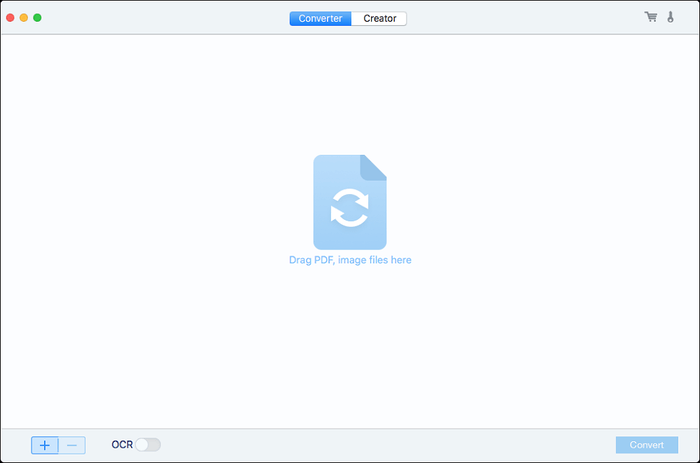
Paso 2. Selecciona el archivo PDF. Arrastra y suelta los archivos PDF en la interfaz del convertidor, o haz clic en "+". Luego aparecerá la ventana para agregar archivos. Alternativamente, puedes hacer clic en "Archivos" y luego clic en "Agregar archivos" en la barra de menú.
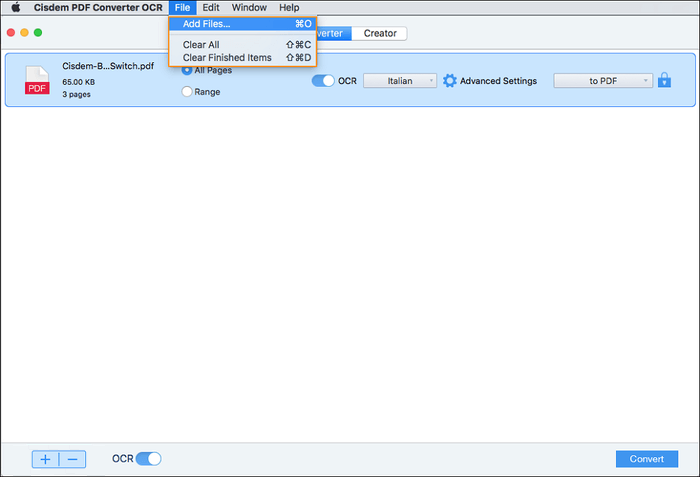
Paso 3. En la parte inferior, active el botón OCR. Haga clic en Todas las páginas o rellene Rango de páginas y elija el idioma y la salida como PDF.
Paso 4. Haz clic en Convertir. Los archivos PDF que admiten búsquedas se encuentrarán en la carpeta de salida.
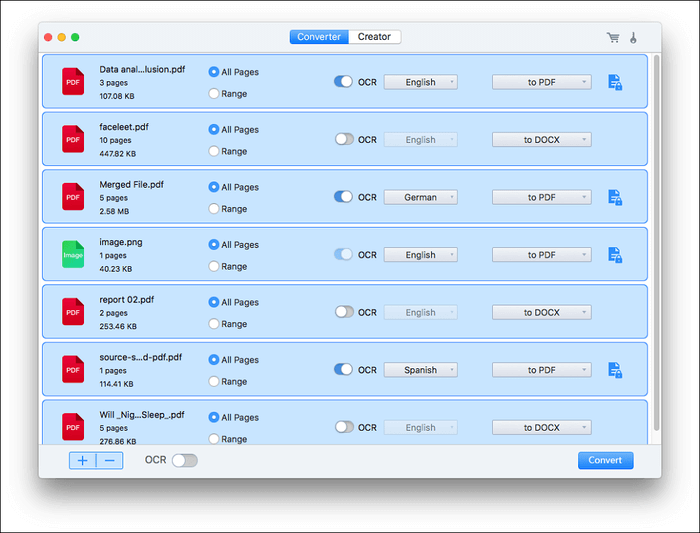
Cómo hacer un PDF buscable gratis en línea
Smallpdf es un servicio gratuito de conversión de PDF en línea al cual te permitirá convertir archivos PDF a Microsoft Word, Excel, PowerPoint, imágenes y texto con un solo clic, ¡en minutos!
Con la tecnología de servidores en la nube dedicados exclusivamente a archivos PDF y Word, SmallPDF es rápido y seguro. Ofrece una conversión rápida y fácil de PDF a Word en segundos para todas las plataformas, simplemente arrastrando y soltando. ¡Sin límite de tamaño de archivo! ¡Sin registro! ¡Sin instalación!
Importante: Los usuarios con cuentas gratuitas pueden crear hasta 2 archivos PDF con capacidad de búsqueda por día.
Aprende a crear archivos PDF con capacidad de búsqueda de forma gratuita con Smallpdf en línea en unos pocos pasos:
Paso 1. Accede al conversor de PDF a Word. En la caja de herramientas azul, haz clic en Elegir archivos o suelta los archivos PDF dentro de su zona.
Paso 2. Después de cargar el archivo, elige Convertir a Word o "Convertir a Word con OCR" si eres un usuario profesional.
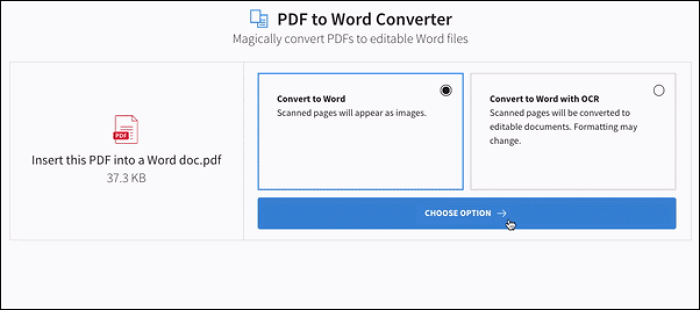
Paso 3. Espera la conversión. Smallpdf está ejecutando el proceso de escaneo.
Paso 4. Después de la conversión, descarga tu archivo de Word convertido con contenido de búsqueda.
En resumen
Un editor de PDF te permitirá hacer que los documentos PDF se puedan buscar mediante el reconocimiento óptico de caracteres (OCR) con un solo clic. Con este software, puedes indexar archivos PDF, editar textos, eliminar textos y guardar un archivo PDF con capacidad de búsqueda. Estas son funciones útiles para aquellos que necesitan buscar muchos documentos PDF, especialmente documentos que se escanean y guardan como archivos PDF.
Las alternativas gratuitas a menudo están limitadas por archivo utilizado por mes. Convierten archivos PDF a archivos de Word en lugar de archivos PDF escaneables. Dichos programas no ofrecen herramientas de edición y la licencia solo funciona con una suscripción, lo que aumenta el costo que gastas a lo largo de los años.
Entonces, aquí te recomendamos encarecidamente usar EaseUS PDF Editor. Porque es fácil de usar y asequible, lo que lo convierte en una excelente opción para tu negocio. Cómpralo con una licencia de por vida y descárgalo cuando lo necesites.

![Cómo hacer una firma en Word [Windows/Online/Mac/iPhone]](/images/es/related-articles/4.jpg)

![Cómo guardar PowerPoint como PDF con notas [2025]](/images/es/related-articles/19.jpg)
